win10系统怎么设置声音双输出?最近有很多的小伙伴想要设置声音双输出,但是尝试了很多的方法都没有设置成功,那么针对这个问题,今日的win10教程小编就为大伙带来详细的设置方法,有需要的用户欢迎来编程之家获取相关操作步骤吧。
声音双输出设置方法:
1、“win+R”快捷键开启运行,在对话框中输入“control”,回车打开。

2、进入“控制面板”界面后,点击其中的“硬件和声音”选项。
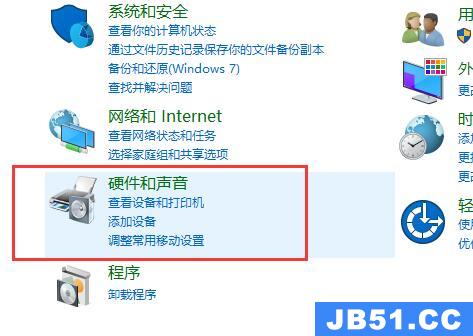
3、接着点击其中的“Realtek高清晰音频管理器”选项。

4、在打开的窗口界面中,点击右上角的文件夹图标。
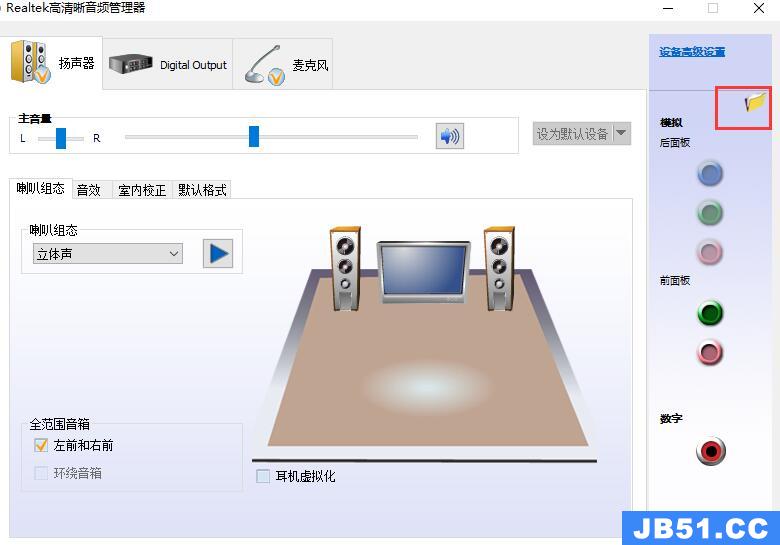
5、在弹出的窗口中,将“禁用前面板插孔检测”勾选上,点击确定。
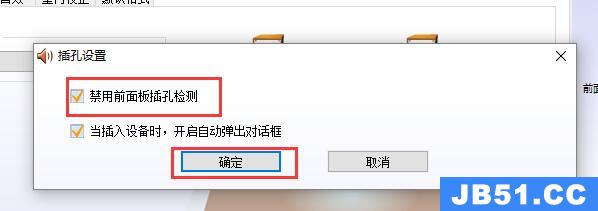
6、然后点击右侧中的绿色图标。

7、最后在窗口中将“耳机”小方框勾选上,随后点击确定进行保存就可以了。

如以上方法仍无法解决此问题,那么可以通过重装系统来解决,详细方法如下:
下载地址一:Win10 64位家庭版(永久激活) V2023
下载地址二:Win10纯净版64位镜像(高兼容) V2023
安装方法
编程之家为您提供两种安装方法,本地硬盘安装是最为简单的安装方法。建议使用硬盘安装前先制作U盘启动工具,如果硬盘安装失败,或者您的电脑已经是开不了机、卡在欢迎界面、进不去桌面、蓝屏等情况,那么就需要选择U盘重装系统。
1、本地硬盘安装系统:硬盘安装Win10系统教程
2、U盘启动工具安装系统:U盘重装win10系统教程

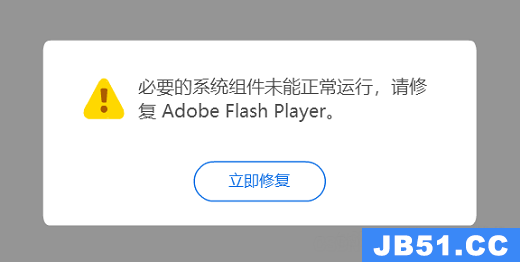 若您在 win10 系统中遇到打开网页时显示的"flash 必要组...
若您在 win10 系统中遇到打开网页时显示的"flash 必要组...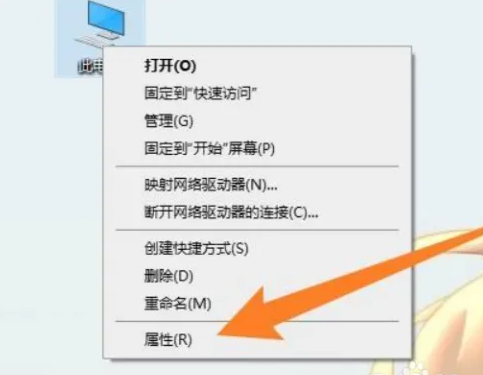 当我们把计算机设备融入同一个料宅系統里时,资源共享及文件...
当我们把计算机设备融入同一个料宅系統里时,资源共享及文件...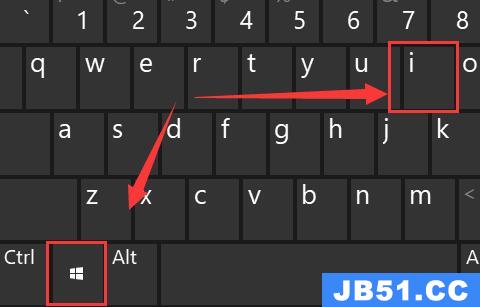 有些用户发现自己的电脑时间不正确,但是不知道win11怎么修改...
有些用户发现自己的电脑时间不正确,但是不知道win11怎么修改...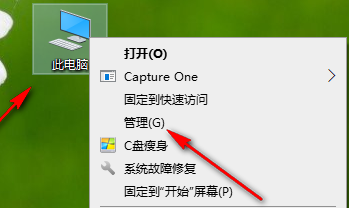 网卡驱动程序在电脑中的作用就是负责管理和控制网络连接的,...
网卡驱动程序在电脑中的作用就是负责管理和控制网络连接的,...